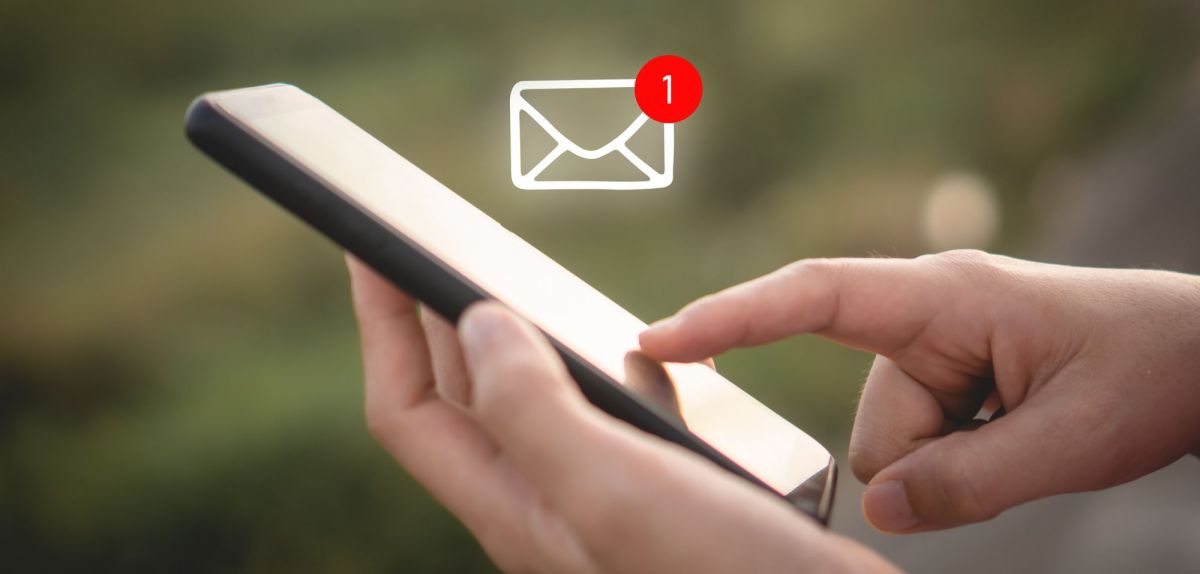Jeden Tag tauschen wir mit unseren Liebsten zahlreiche Nachrichten aus oder werden über Ereignisse und anstehende Termine informiert und erinnert. Das kann schon mal ausarten auf dem Handy-Bildschirm. Deshalb stellen wir dir nachfolgend 5 Tipps zu Android-Benachrichtigungen vor, die dir das Smartphone-Leben erleichtern werden.
Android-Benachrichtigungen: 5 Tipps im Überblick
#1 Aktiviere den Benachrichtigungsverlauf
Vielleicht kennst du das Problem: Du warst für einige Zeit nicht am Handy und beim erneuten Blick auf den Bildschirm siehst du eine Vielzahl an Android-Benachrichtigungen, die nur auf dich warten. Doch genau in dem Moment, in dem du voller Interesse und Spannung eine nach der anderen überfliegen willst, passiert das Schlimmste: Du wischst sie alle auf einmal weg.
Das ist natürlich äußerst ärgerlich, aber zum Glück noch kein Grund zu verzagen. Und jede deiner Apps einzeln abklappern musst du ebenfalls nicht. Denn zu diesem Zwecke gibt es den Benachrichtigungsverlauf, in dem du nachholen kannst, was du verpasst hast.
Allerdings ist diese Einstellung nicht von vornherein aktiviert. Das ist aber sehr schnell und einfach erledigt: Wir erklären dir, wie du nur in drei Schritten den Benachrichtigungsverlauf am Android-Handy aktivierst.
#2 Verstecke Inhalte von Pop-ups
In den meisten Fällen dürften deine Einstellungen dafür sorgen, dass du über neue Aktivitäten auch auf einem Sperrbildschirm informiert bist. Das ist auch praktisch, um schnell zu erkennen, was es Neues gibt, ohne den Bildschirm erst entsperren zu müssen. Das bedeutet aber auch: Im Zweifelsfall können auch Personen diese Benachrichtigungen sehen, denen sie gar nichts angehen.
Aber auch dafür gibt es eine einfache Lösung. Denn du kannst selbst entscheiden, ob inhaltliche Auszüge (zum Beispiel die Betreffzeilen von neuen E-Mails) angezeigt werden sollen oder nicht. Am Beispiel eines Samsung Galaxy S21 FE zeigen wir dir, was du machen musst. Gehe wie folgt vor:
- Gehe zu den „Einstellungen“ und da zum „Sperrbildschirm“.
- Scrolle runter und drücke auf „Benachrichtigungen“ – hier kannst du mit dem Schieberegler auch allgemein Pop-ups ein- oder ausschalten.
- Im Untermenü gehst du nun zum Feld „Inhalte ausblenden“ und schaltest den Regler ein.
Im Selbsttest erschienen dann nur noch Hinweise über die Apps selbst und die Absender-Adresse, aber mehr auch nicht. Ist die Option „Inhalte ausblenden“ ausgeschaltet, konnten wir aber auch den Mail-Betreff („Dieser Autor ist doof“) direkt auf dem Sperrbildschirm sehen.
#3 Lass dich an Android-Benachrichtigungen erinnern
Eine nützliche Alternative zum Benachrichtigungsverlauf sind Erinnerungen an Android-Benachrichtigungen, um auch ja keine zu verpassen. Tatsächlich gibt es sogar das Nachrichten-Äquivalent zum „Snooze“-Button beim Wecker, worauf zum Beispiel How-To Geek hinwies. Dafür musst du Folgendes machen:
- Gehe zu den „Einstellungen“ und dann zu „Benachrichtigungen“
- Gehe anschließend zu „Erweiterte Einstellungen“ und aktiviere „Schlummerschaltfläche anzeigen“
Wenn du das nächste Mal eine Benachrichtigung erhältst, klappe die entsprechende Vorschau auf. Du wirst dann unten rechts das kleine Alarm-Symbol sehen.
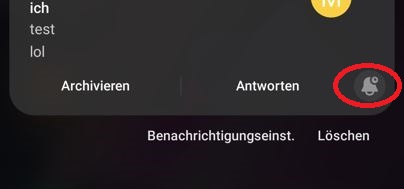
Drücke drauf und du wirst direkt ein neues Menü sehen. Dort kannst du direkt auswählen, wann du erneut über diese Benachrichtigung informiert werden willst. Dabei stehen dir verschiedene Zeiträume zur Verfügung.

Reicht dir das aber noch nicht, gibt es noch eine weitere Möglichkeit. Du kannst nämlich auch ganz allgemein Erinnerungen für bestimmte Apps und Dienste einstellen. Wähle dazu deine Favoriten aus, stelle die Zeitintervalle ein und verpasse nichts.
Folgendes musst du dafür unternehmen:
- Wieder einmal geht es zu den „Einstellungen“ und den „Benachrichtigungen“.
- Gehe anschließend in den Bereich „Erweiterte Einstellungen“.
- Nun kannst du den Regler bei „Benachrichtigungserinnerungen“ aktivieren.
- Du solltest aber besser auch drauf drücken, denn dann offenbaren sich weitere Optionen.
Neben dem Ton und den Intervallen, kannst du dir bei „Apps für den Erhalt von Erinnerungen auswählen“ jede einzelne Anwendung aussuchen, für die du die Erinnerungen haben willst.
#4 Sicherheit am Steuer
Ein eher spezifischer, aber nicht minder nützlicher und auch wichtiger Tipp: Wenn du viel Auto fährst, können dich Benachrichtigungen und darüber hinaus auch Anrufe schnell ablenken. Das erhöht die Unfallgefahr im Straßenverkehr beträchtlich.
Bei unserem Android-Beispielhandy (Galaxy S21 FE) gibt es aber die Möglichkeit, Benachrichtigungen automatisch auszuschalten, sobald du fährst. Das ist in nur wenigen Schritten schnell erledigt:
- Gehe zu den „Einstellungen“ und da zu „Sicherheit und Notfall“
- Drücke unten nun auf „Benachrichtigungen beim Fahren stumm schalten“
- Aktiviere anschließend den Regler
Hier erhältst du zusätzliche Informationen, wie der Modus überhaupt funktioniert. Dein Handy wird nämlich Bewegungssensoren als auch eine vorhandene Bluetooth-Verbindung nutzen, um zu erkennen, ob du in einem Auto unterwegs bist. Ist das der Fall, schaltet es automatisch in den „Nicht stören“-Modus.
#5 „Nicht stören“-Modus anpassen
Mit „Nicht stören“ stehen dir mehrere Einstellmöglichkeiten zur Verfügung, mit denen du genau anpassen kannst, wann und wie du deine Ruhe von deinem Smartphone haben möchtest. Dazu gehören natürlich auch Optionen nur für Benachrichtigungen. Bist du also einmal sehr beschäftigt oder willst einfach nur generell abschalten, solltest du dir den Modus genauer anschauen.
Gehe dazu wieder in die „Einstellungen“ und die „Benachrichtigungen“ und wähle anschließend „Nicht stören“.
Wie du den „Nicht stören“-Modus am besten nutzen kannst und welche Einstellungen empfehlenswert sind, haben wir für dich in einem separaten Artikel zusammengefasst.
Quelle: How-To Geek, eigene Recherchen
Seit dem 24. Februar 2022 herrscht Krieg in der Ukraine. Hier kannst du den Betroffenen helfen.
Die mit dem Einkaufswagen 🛒 gekennzeichneten Links sind Affiliate-Links. Die Produkte werden nach dem besten Wissen unserer Autoren recherchiert und teilweise auch aus persönlicher Erfahrung empfohlen. Wenn Du auf so einen Affiliate-Link klickst und darüber etwas kaufst, erhält unsere Redaktion eine kleine Provision von dem betreffenden Online-Shop. Für Dich als Nutzer verändert sich der Preis nicht, es entstehen hierdurch keine zusätzlichen Kosten. Die Einnahmen tragen dazu bei, Dir hochwertigen, unterhaltenden Journalismus kostenlos anbieten zu können.